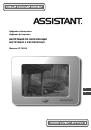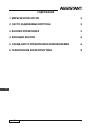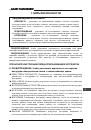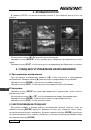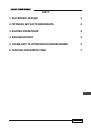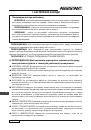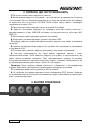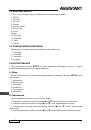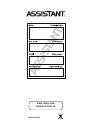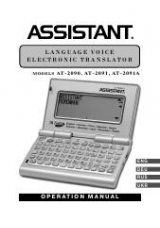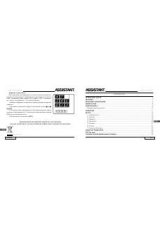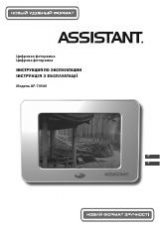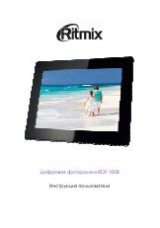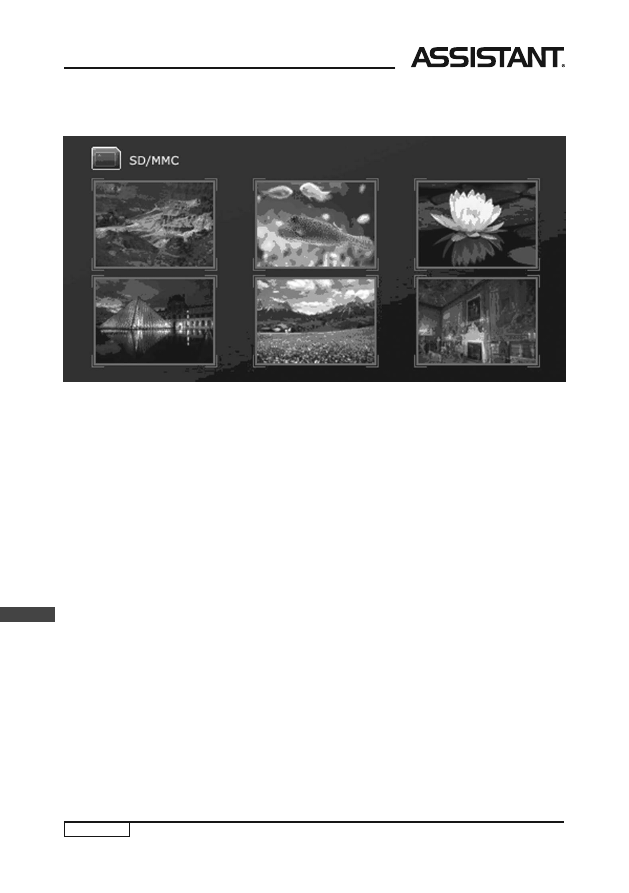
стр. 6
P
4. ФУнКЦии КноПоК
В режиме «PHOTO» на экране показаны эскизы (6 фотографий) для простого их
выбора.
Используйте кнопки
[
]
,
[
]
для выбора изображения.
Нажмите кнопку
[ENTER]
, чтобы просмотреть выбранное изображение во весь
экран.
Нажмите кнопку
[EXIT]
, чтобы вернуться к предыдущему изображению на экране.
5. СЛаЙд-ШоУ и УПраВЛение иЗоБражениЯМи
а. При просмотре изображения
При просмотре изображения, нажмите
[
]
, чтобы вернуться к предыдущему
изображению. Нажмите кнопку
[
]
для перехода к следующему изображению.
Нажмите кнопку
[ENTER]
, чтобы войти в режим слайд-шоу.
Нажмите кнопку
[EXIT]
, чтобы вернуться в режим выбора изображения.
В. настройка
Нажмите кнопку
[SETUP]
на пульте дистанционного управления, чтобы войти в
режим настройки.
Используйте кнопки
[
]
и
[
]
, чтобы перемещаться между функциями меню.
Нажмите кнопку
[ENTER]
, чтобы выбрать пункт и подтвердить выбор.
Нажмите кнопку
[EXIT]
, чтобы выйти из меню.
5.1 ВоСПроиЗВедение СЛаЙд-ШоУ
Фоторамка войдет в режим выбора изображений (режим эскизов), если вы
нажмете кнопку
[ENTER]
один раз. Нажмите ее еще раз, появится слово «play»,
начнется автоматическое слайд-шоу. Когда вы нажмете кнопку
[ENTER]
третий раз,
на экране появится слово «pause», слайд-шоу остановится. Для продолжения слайд-
шоу нажмите кнопку
[ENTER]
.